La edición de Videos es ahora una necesidad común para muchos fotógrafos y creativos. Lightroom no solo permite editar fotos, sino también gestionar y recortar videos. En este tutorial, aprenderás cómo crear impresionantes imágenes fijas sin salir del programa a partir de material de video.
Principales conclusiones
- Puedes extraer imágenes fijas de videos en Lightroom.
- Existen diferentes herramientas para editar la calidad de las imágenes extraídas.
- La técnica es excelente para aprovechar videos que ya has grabado para generar material fotográfico adicional.
Instrucciones paso a paso
Para editar videos en Lightroom de manera efectiva y extraer imágenes fijas, sigue estos pasos:
Seleccionar video
Primero, abre Lightroom y carga tu video en la biblioteca. Busca el video del cual deseas crear una imagen fija.
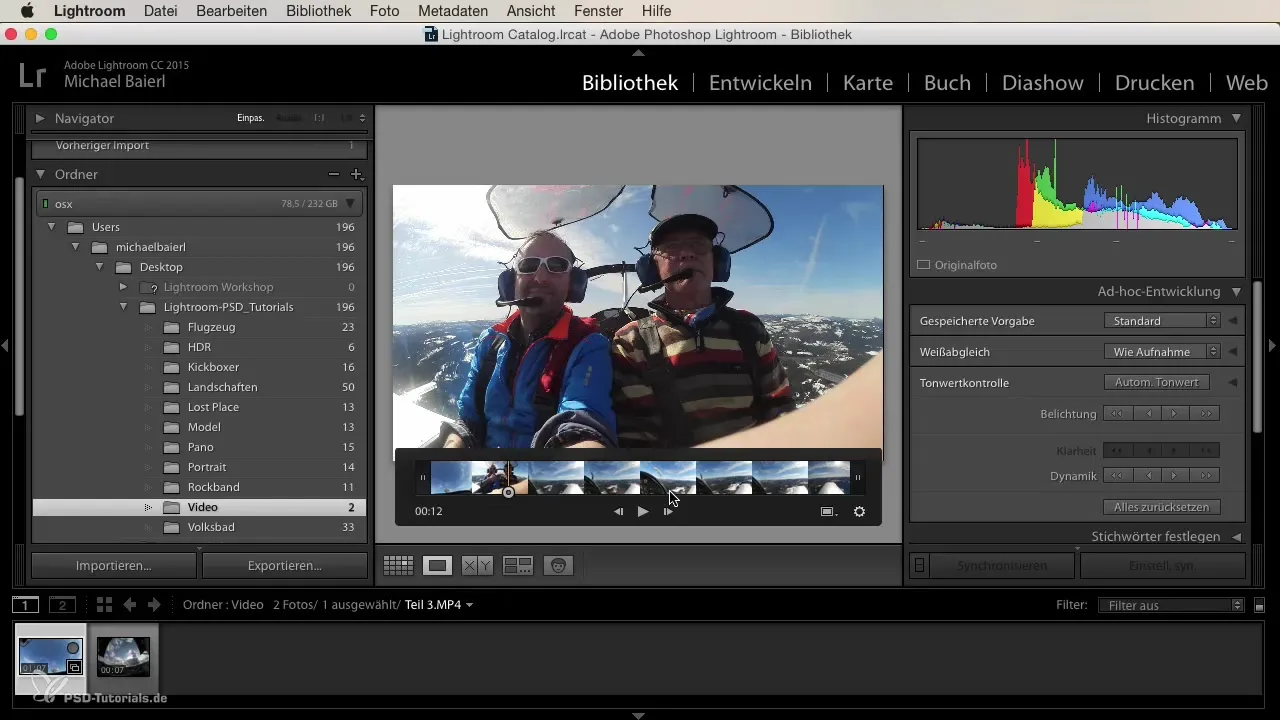
Capturar imagen fija
Selecciona el momento exacto en el video donde deseas la imagen fija. Puedes hacerlo fácilmente con la barra de progreso de reproducción del video. Abajo encontrarás el ícono "Capturar imagen fija". Haz clic en él para extraer la imagen deseada.
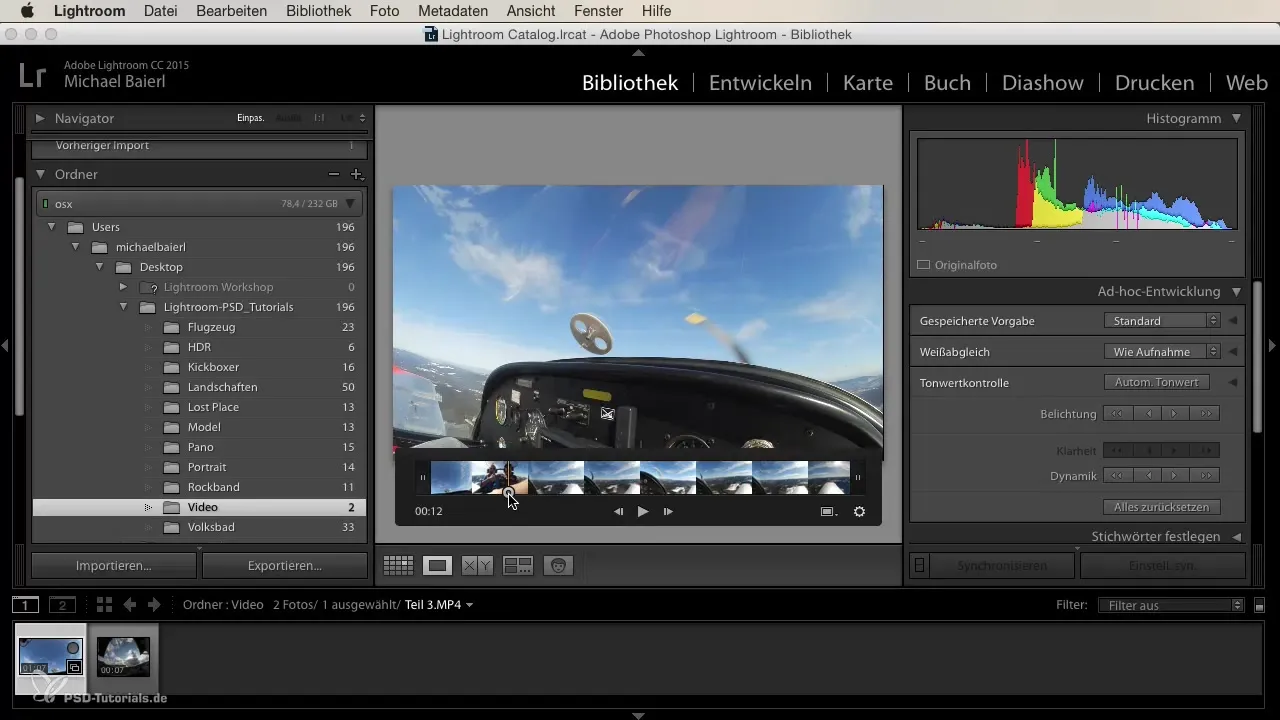
Desarrollar la imagen fija
Una vez que hayas capturado la imagen fija, aparecerá en tu catálogo como una nueva foto. Ahora puedes usar las herramientas de edición conocidas de Lightroom para editar la imagen según tus deseos. Esto incluye ajustar el balance de blancos, la exposición y más.
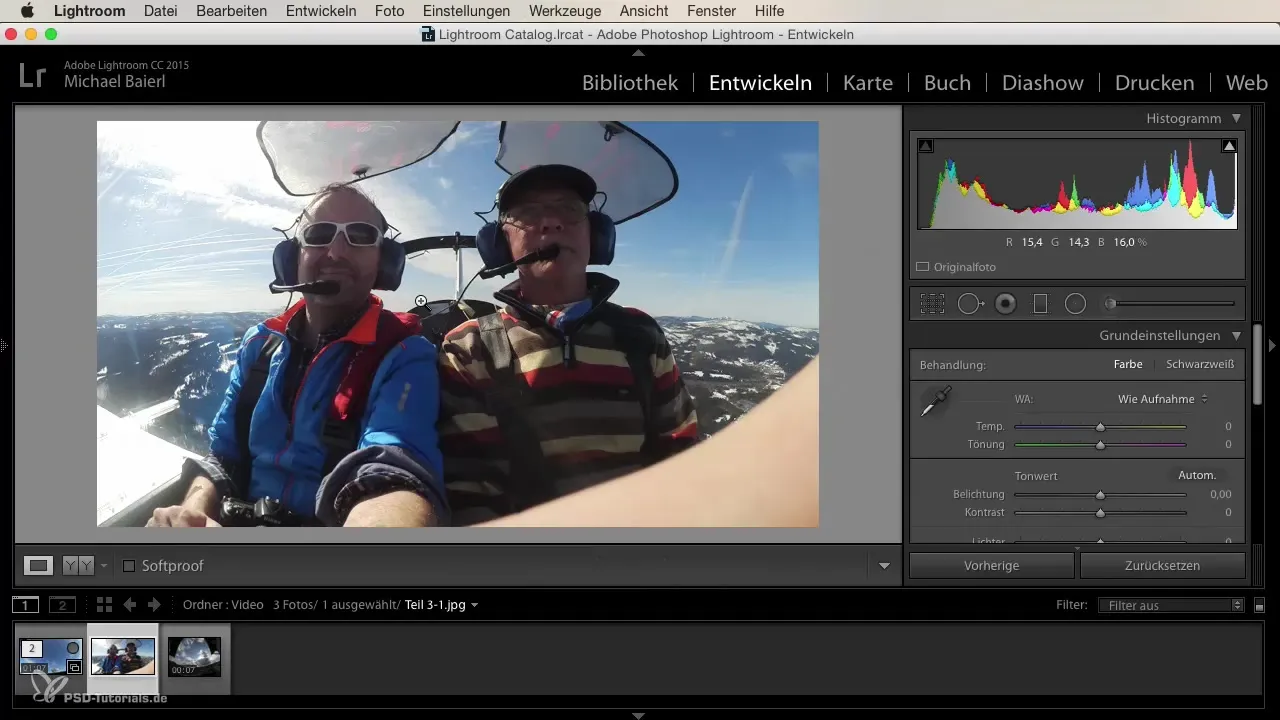
Considerar la calidad del video
Es importante tener en cuenta que la calidad de la imagen fija depende de la resolución del video. Con grabaciones de video de alta calidad obtendrás imágenes más claras y nítidas. Experimenta con videos en HD para lograr los mejores resultados.
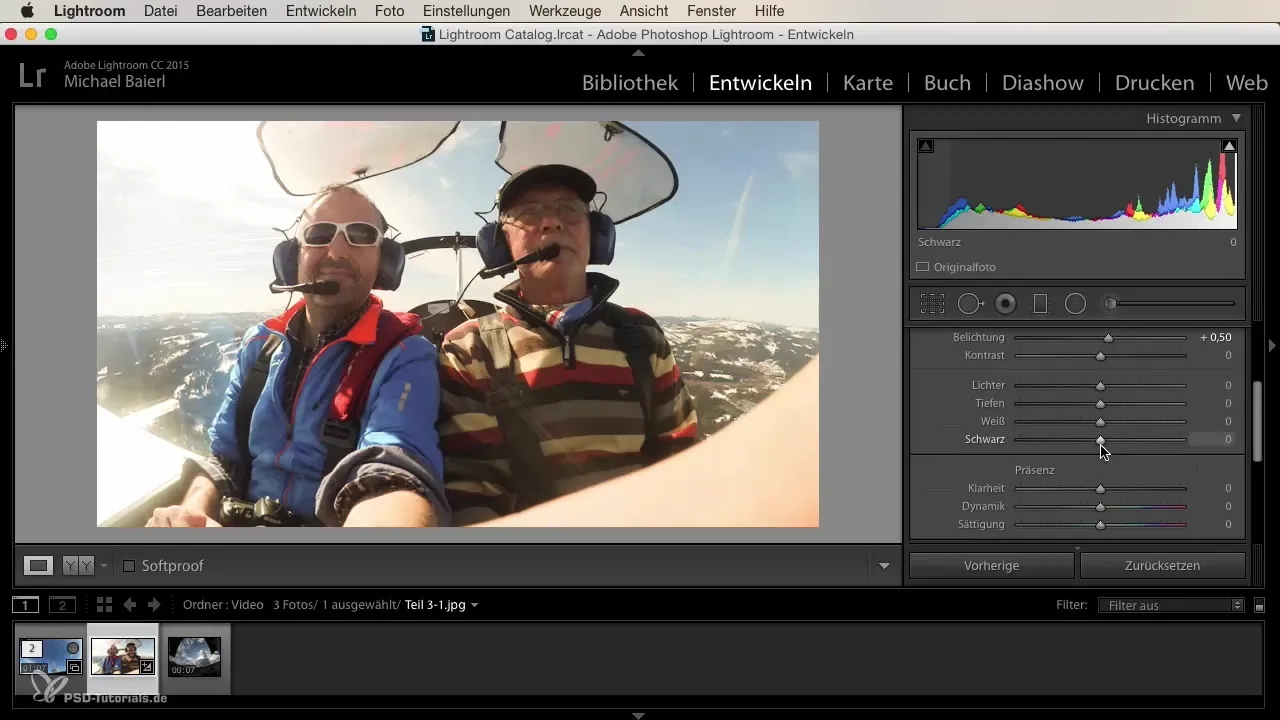
Uso de videos en timelapse
Un enfoque interesante adicional es el uso de videos en timelapse. Ofrecen escenas fascinantes que puedes convertir en imágenes fijas. Selecciona el mejor momento del video en timelapse para editar la imagen en consecuencia.
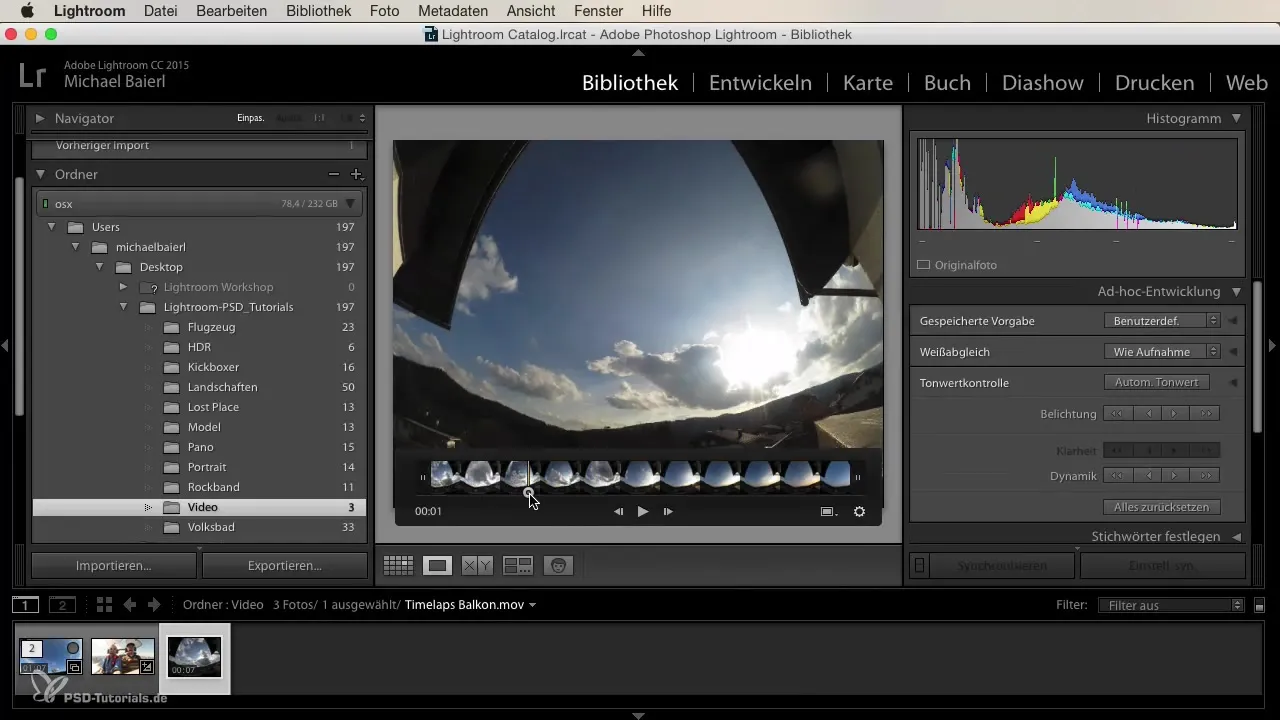
Recortar imagen
Después de capturar la imagen fija, ve al módulo de desarrollo. Aquí puedes recortar y ajustar la imagen según tus preferencias. Te recomiendo seleccionar cuidadosamente el recorte de la imagen para eliminar elementos no deseados.
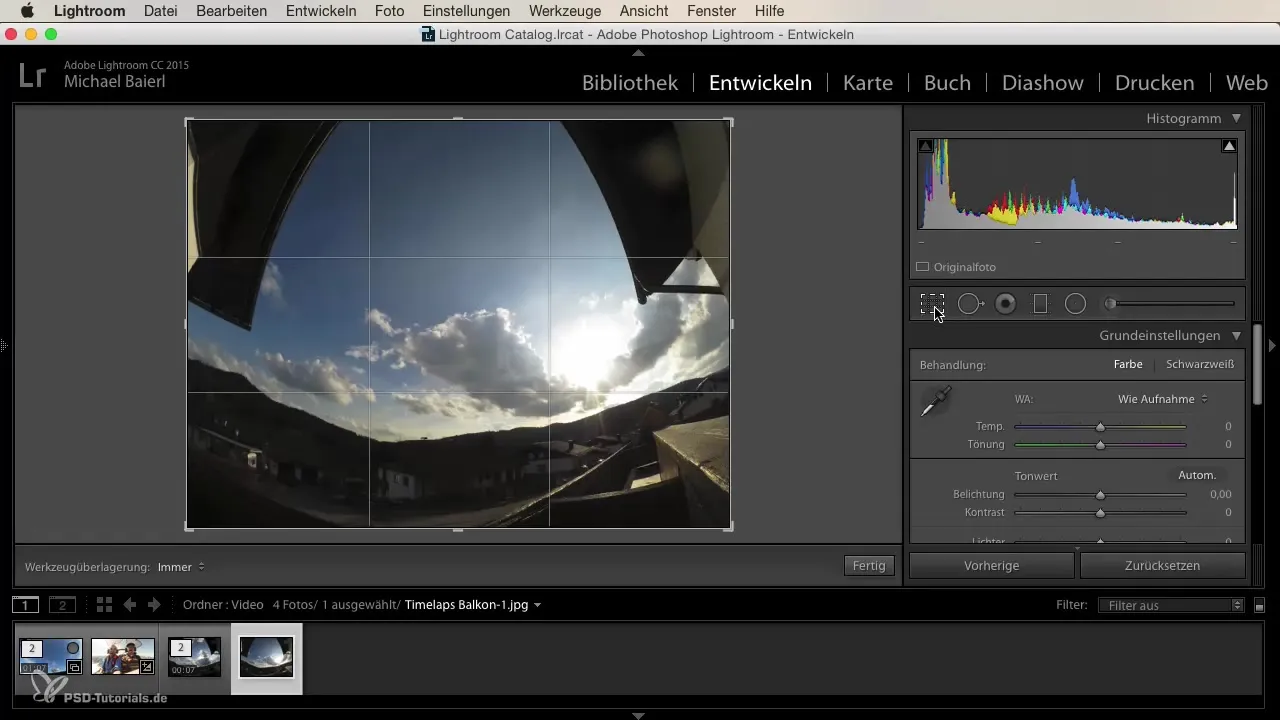
Edición final
Antes de guardar la imagen fija, asegúrate de que todos los ajustes estén completos. Verifica que la imagen se vea perfecta. Puedes utilizar todas las herramientas de Lightroom para refinar la imagen a tu gusto.
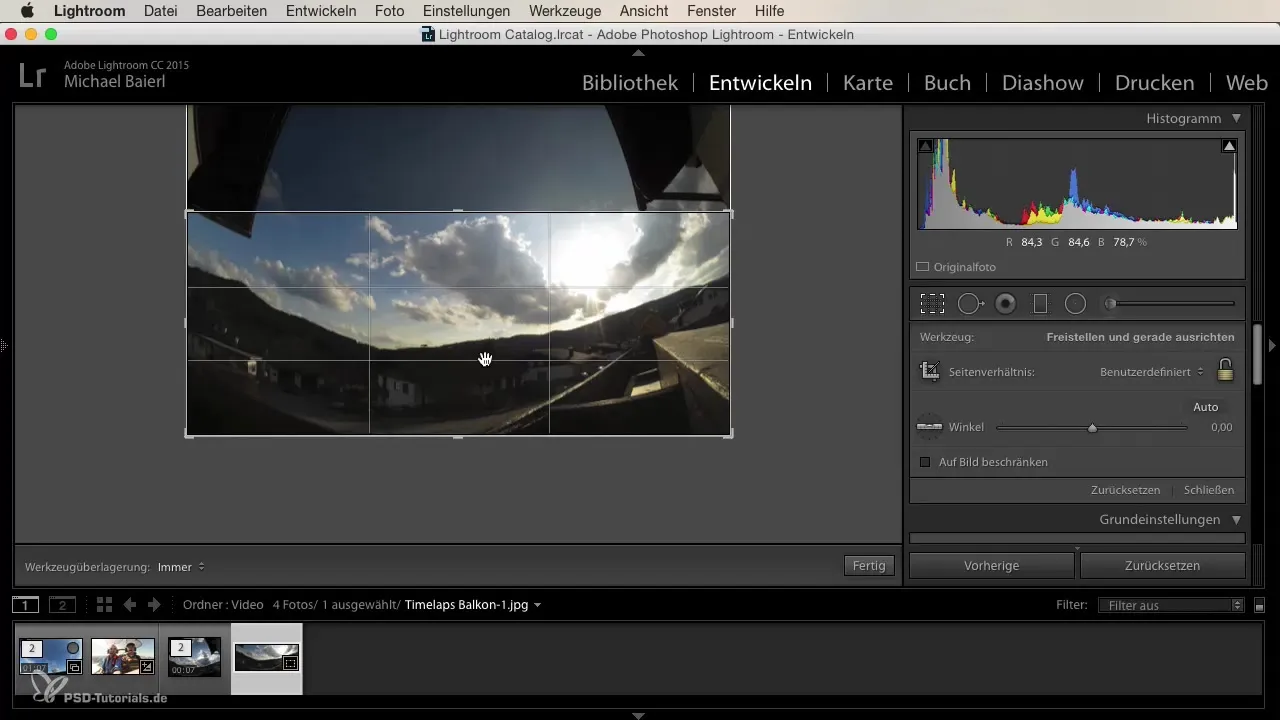
Resumen
Esta guía te brinda la oportunidad de extraer y editar imágenes fijas atractivas de videos. Utiliza las funciones de Lightroom de manera efectiva para ampliar tu trabajo creativo.
Preguntas frecuentes
¿Cómo extraigo una imagen fija de un video en Lightroom?Selecciona la posición en el video, haz clic en el ícono "Capturar imagen fija" y se creará la imagen.
¿Puedo ajustar la calidad de la imagen extraída?Sí, puedes utilizar las herramientas de edición de imágenes comunes en Lightroom para mejorar tu imagen fija.
¿Funcionan todos los formatos de video en Lightroom?Lightroom admite ciertos formatos de video; asegúrate de que tu video esté en el formato correcto.
¿Está la función disponible para todas las versiones de Lightroom?La función está disponible en las versiones más recientes de Lightroom, verifica la versión de tu software para información precisa.
¿Qué tipos de videos puedo usar?Puedes utilizar videos en tiempo real y en timelapse para crear imágenes fijas.


